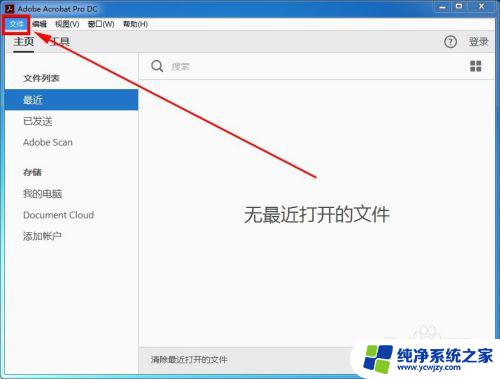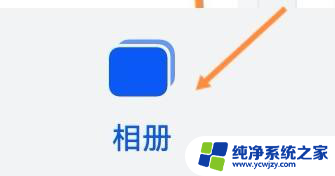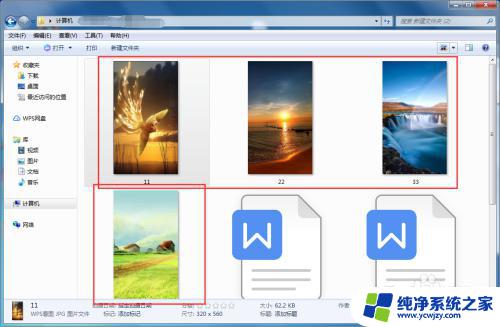如何将2张照片拼在一起 图片合并教程(十分简单)
如何将2张照片拼在一起,在现代社交媒体时代,我们经常会遇到需要将两张照片合并在一起的情况,无论是为了制作个性化的封面照片,还是为了展示特殊场合的瞬间,拼接照片已经成为一种流行的趋势。对于不太熟悉技术操作的人来说,如何将两张照片拼在一起可能显得有些困惑。幸运的是我们有许多简单易行的方法和工具来实现这一目标。本文将为大家介绍一个简单的图片合并教程,让您能够轻松地将两张照片拼接在一起。无需担心技术门槛,跟随我们的步骤,您将在几分钟内成为一个拼接大师!
方法如下:
1.首先大家将两张照片保存在桌面,鼠标右击其中一张照片

2.然后我们在弹扯案出的选项中点击【打开方式】
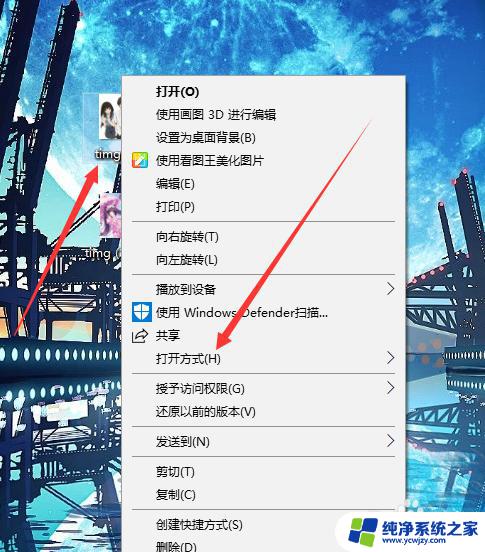
3.接着我们在打开方式上点击【画图】,这时就会用电央块脑自带的软件打开这张照片
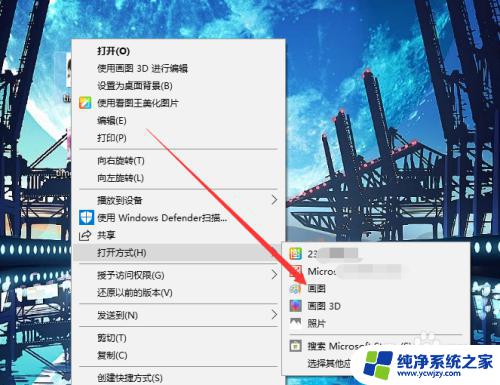
4.现在我们点击图片边线的小白点并向右拖动它,这时右边会多了一块白色地方。这时待会我秤泉惹们要放另一张照片的地方
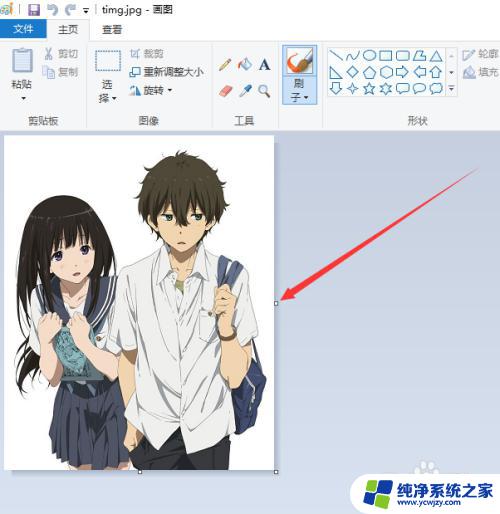
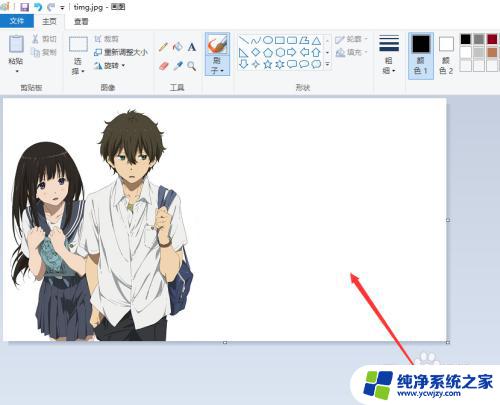
5.之后我们点击左上角的【粘贴】并再点击【粘贴来源】
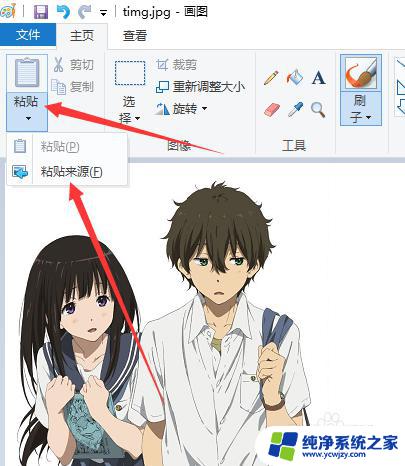
6.这时我们点击选中另一张图片,点击右下方的【打开】
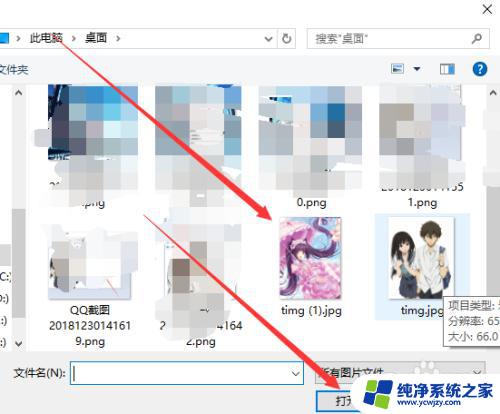
7.这时画图上回多了一张照片,它与第一张照片重合了。我们将它移到空白处,并拖动那张照片旁边的小点把它调整为合适大小
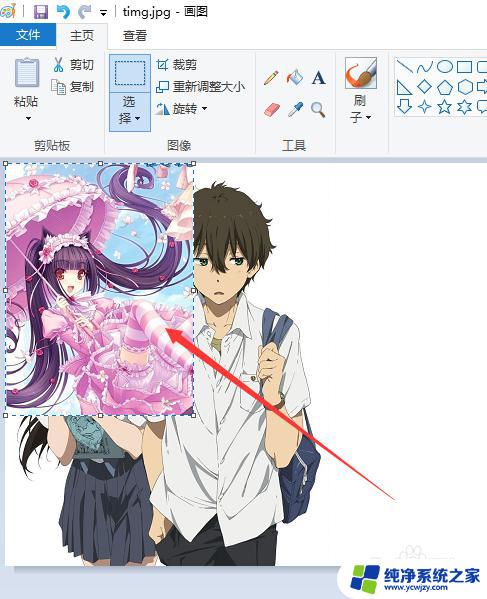
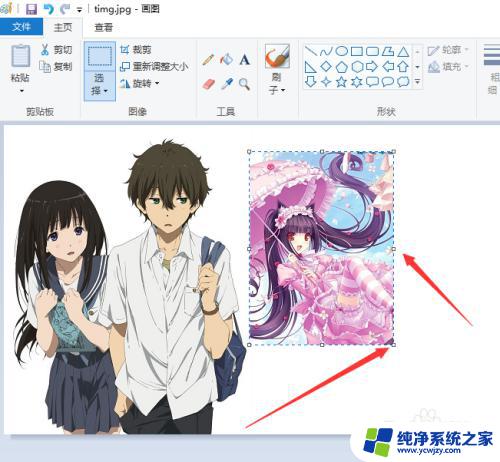
8.调整合适大小后鼠标右击退出调整状态,这样两张照片就合并完成啦。大家可以点击左上方的文件把合并好的照片保存到桌面
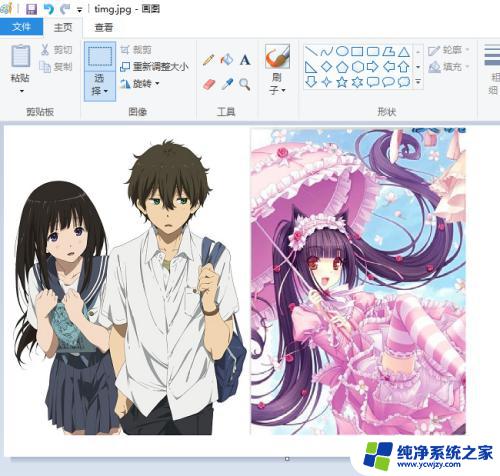
以上就是如何将两张照片拼在一起的全部内容,如果你遇到这种情况,可以尝试根据小编提供的方法来解决,希望这些方法能对你有所帮助。